Configurare Gmail su Thunderbird è una delle operazioni più semplici in assoluto e in questo articolo vediamo come fare.

Cos’è Thunderbird
Thunderbird è il miglior client di posta elettronica in circolazione.
È gratuito ed è disponibile sia per Windows che per Mac, oltre che per Linux. È affidabile e funziona perfettamente anche sei hai svariate caselle di posta e gestisci moltissima posta elettronica.
Se non lo hai e se non usi alcun client di posta elettronica, prendilo in considerazione. Trovi il link negli approfondimenti dove ti spiego perché Thunderbird è meglio degli altri client in circolazione.
Configurare Gmail su Thunderbird
Ovviamente do per scontato che tu abbia già una casella email su Gmail. Se invece non è così segui le istruzioni negli approfondimenti per crearla.
- Fai partire Thunderbird con un doppio click
- Seleziona il menu File > Nuovo > Account email esistente
- Inserisci nome e cognome, indirizzo email (la tua casella Gmail) e password
- Clicca su Continua
- Ti apparirà una notifica che elenca le impostazioni che Thunderbird ha rilevato e che ti consiglio di usare perché sicuramente sono esatte. Vedrai il server di posta in entrata, in uscita e il tuo nome utente (email). Non selezionare POP3 ma lascia selezionato IMAP.
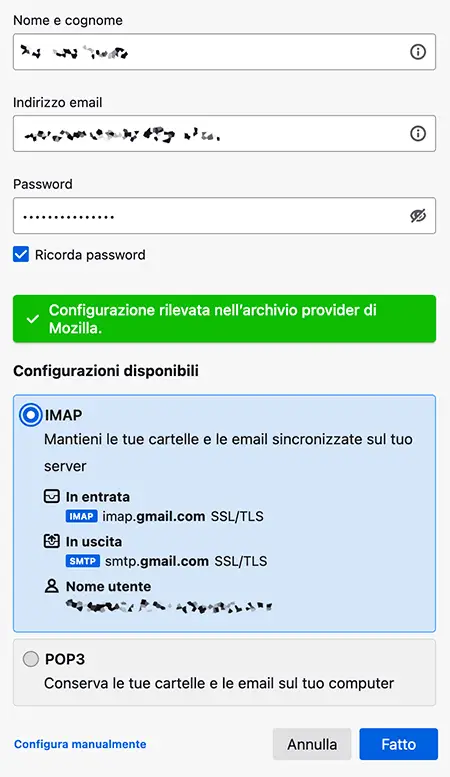
- Clicca su Fatto
- Apparirà la schermata di autenticazione di Google dove dovrai inserire la tua password e confermare l’accesso. È una questione di sicurezza e devi confermare che sei tu ad accedere alla casella.
- Apparirà una richiesta che ti chiede di collegare eventuali Rubriche contatti o Calendari che sono stati trovati nel tuo account Google
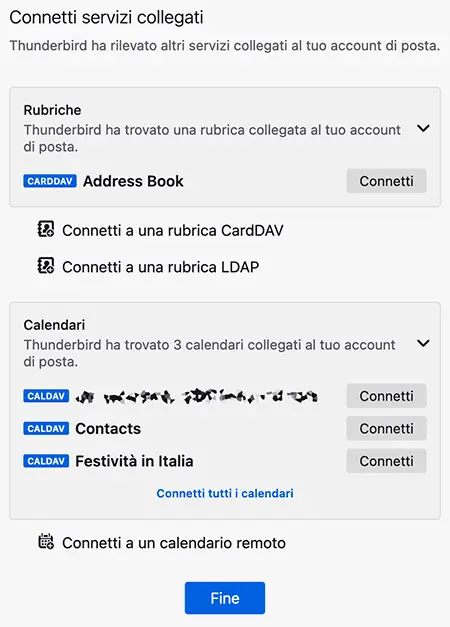
Se vuoi collegare anche la Rubrica e i Calendari, che Thunderbird gestisce, clicca su Connetti, altrimenti clicca su Fine e hai terminato la configurazione.
A questo punto, nel pannello a sinistra della finestra di Thunderbird, vedrai la tua nuova casella di posta Gmail e tutta la posta inviata e ricevuta verrà sincronizzata automaticamente.
Potrai quindi usare questa casella direttamente da Thunderbird senza per forza di cose andare sulla webmail di Gmail dove, comunque, potrai sempre andare senza alcuna limitazione o problema.
Approfondimenti
- il miglior client di posta elettronica
- cos’è un client di posta elettronica
- creare una casella di posta su Gmail
- cos’è la webmail